如何取消宽带验证密码验证?
宽带验证密码的存在,原本是为了保障家庭或办公网络的安全性,但随着智能设备增多,频繁输入密码可能带来不便,部分用户希望取消这一功能,但又不确定具体操作步骤或可能存在的风险,本文将详细讲解取消宽带验证密码的方法及注意事项。
**一、了解宽带验证密码的作用
宽带验证密码通常指连接网络时需输入的认证信息,常见于路由器设置的登录界面或部分运营商提供的认证页面,其核心功能是防止未经授权的设备接入网络,避免带宽被占用或数据遭窃取,取消该功能意味着任何设备在信号覆盖范围内均可自动连接网络,适合需要简化操作的环境,但需谨慎评估安全需求。
**二、取消宽带验证密码的操作步骤
1. 登录路由器管理界面
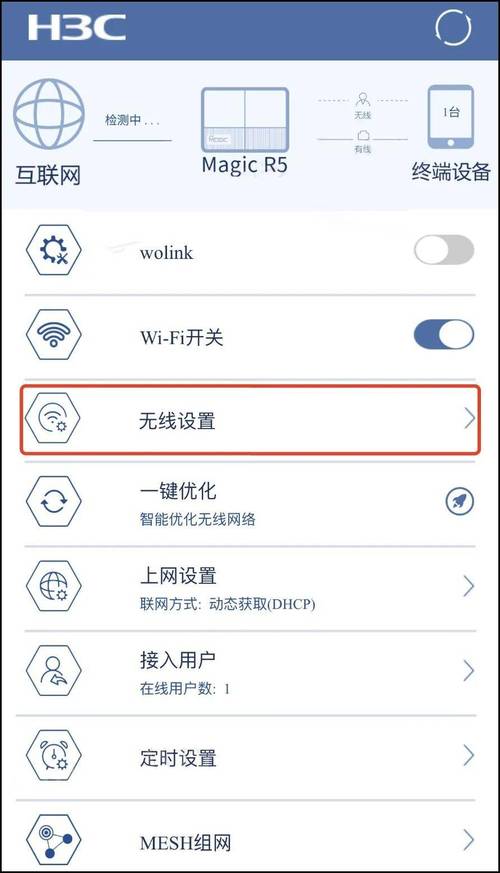
- 确保设备已连接至目标网络,打开浏览器,输入路由器默认IP地址(如192.168.1.1或192.168.0.1),按回车键进入登录页面。
- 输入管理员账号与密码(默认信息通常标注于路由器背面,若修改过需使用自定义密码)。
2. 关闭宽带认证功能
- 在管理界面中找到“无线设置”或“安全设置”选项,不同品牌名称可能略有差异。
- 定位“连接认证方式”或“网络加密方式”,将当前模式(如WPA2-PSK)更改为“开放网络”或“无加密”,部分路由器需关闭“启用无线安全”选项。
3. 保存并重启设备
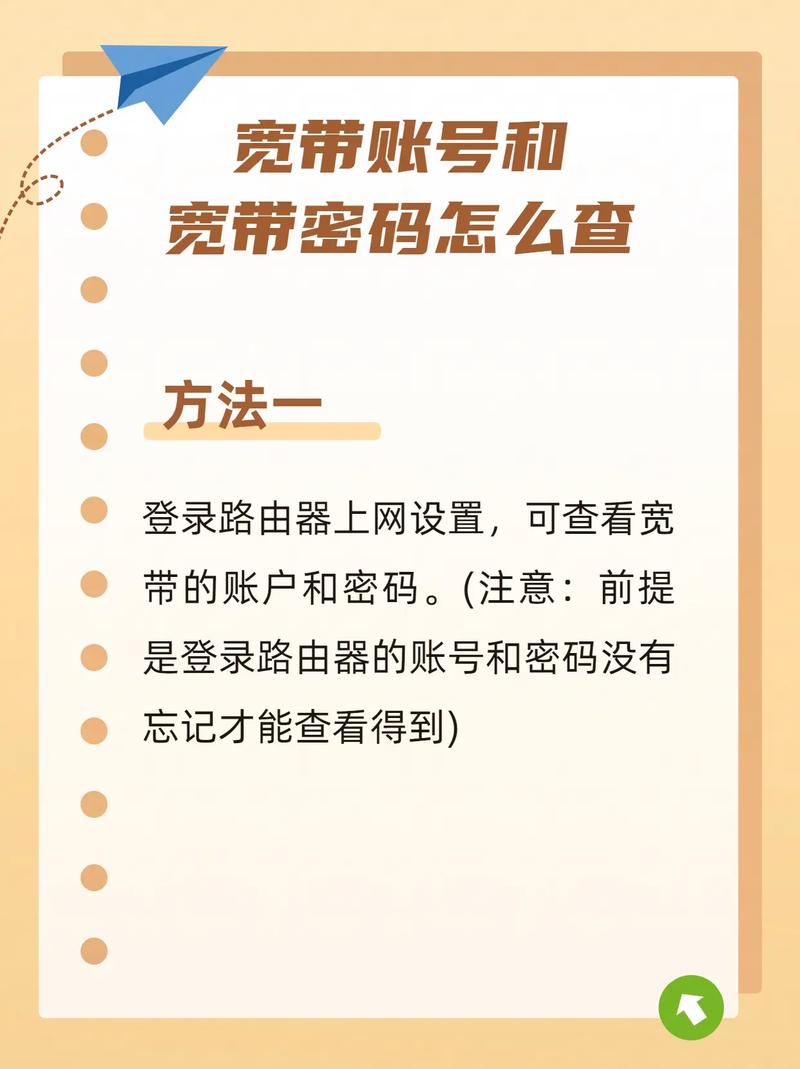
- 点击“保存”或“应用”按钮,等待路由器自动重启,重启后,网络将不再需要密码即可连接。
注意:部分运营商定制版路由器可能隐藏相关设置,需联系客服获取权限或通过特定代码解锁高级功能。
**三、不同品牌路由器的差异处理
TP-Link:进入“无线设置”→“无线安全”,选择“不开启无线安全”;
华为路由器:在“更多功能”→“Wi-Fi设置”中关闭“Wi-Fi密码”;
小米路由器:通过APP进入“Wi-Fi设置”,将“安全模式”调整为“无密码”。
若界面与上述描述不符,可查阅设备说明书或访问品牌官网查询最新操作指南。

四、取消验证后的潜在风险与应对措施
取消密码后,网络将处于开放状态,可能面临以下问题:
1、带宽被占用:他人可随意连接,导致网速下降;
2、数据泄露风险:黑客可能通过公共网络窃取传输信息;
3、设备安全性降低:智能家居设备易遭恶意攻击。
建议采取以下替代方案:
启用MAC地址过滤:仅允许已知设备接入;
隐藏SSID:手动输入网络名称方可连接;
设置访客网络:为临时设备提供独立通道,主网络保留密码。
**五、常见问题解答
Q1:取消密码后无法登录管理界面怎么办?
- 检查设备是否通过网线直连路由器,或尝试重置路由器恢复出厂设置。
Q2:运营商是否允许取消宽带验证?
- 运营商通常不干涉用户自主设置,但企业专线或校园网可能受限制,需提前确认协议条款。
Q3:关闭密码后网速变慢,如何解决?
- 进入路由器后台限制单设备带宽,或使用流量监控工具排查异常连接。
**六、个人观点
取消宽带验证密码是一把双刃剑,对于家庭用户,若处于信号覆盖范围有限、设备固定的环境,开放网络能提升使用便捷性;但在人员复杂的场所,保留密码仍是必要防护,技术操作的便利性不应以牺牲安全为代价,建议根据实际需求灵活选择,必要时结合MAC过滤或访客模式平衡体验与安全。










